
Update 2015: roditeljske kontrole i sigurnosti porodice u Windows 10 rad nešto drugačiji način, pogledajte Roditeljska kontrola u Windows 10.
Stvaranje dijete račun
Kako bi se konfigurirati ikakvih ograničenja i pravila za korisnike, potrebno je da napravite poseban račun za svakog takvog korisnika. Ako vam je potrebno da napravite dijete naloga, izaberite "Parametri", a zatim idite na "Mijenjanje Computer Settings" u panelu čari (panel koji se otvara kada lebdite pokazivač miša u desnom uglu ekrana).
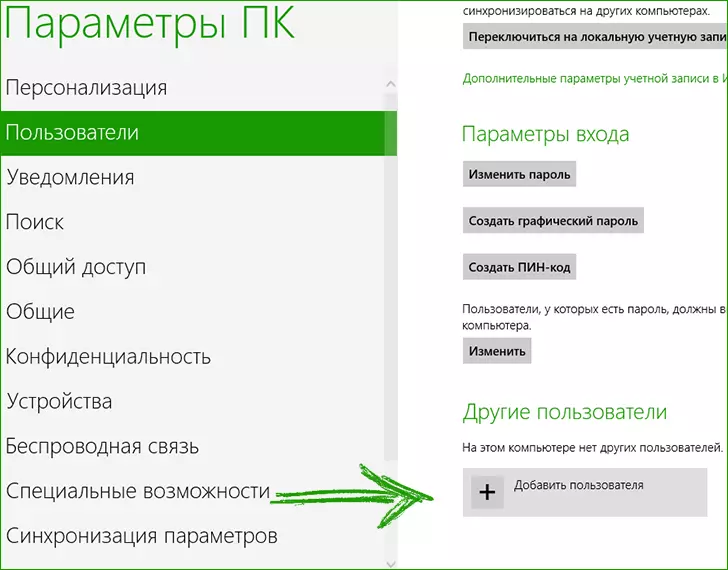
Dodavanje račun
Odaberite "Korisnici", a na dnu sekciji otvaranje - "Dodaj korisnika". Možete kreirati korisnik s oba Windows Live račun (morate da unesete e-mail adresu) i lokalni račun.

Roditeljski Account Control
Na posljednjoj fazi, potrebno je da potvrdite da ovaj nalog je kreiran za vaše dijete i zahtijeva roditeljske kontrole. Usput, ja, odmah nakon što sam stvorio takav nalog dok pišem ove instrukcije, došao dopis od Microsofta, izvještava da mogu ponuditi za zaštitu djece od štetnih sadržaja kao dio roditeljske kontrole u Windows 8:
- Vi ćete biti u mogućnosti da prate aktivnosti djece, odnosno da dobiju izvještaje o posjetio web i vrijeme provedeno na računaru.
- Fleksibilno configure lista dozvoljenih i zabranjenih stranicama na internetu.
- Postaviti pravila u pogledu vremena provedenog od strane djeteta na računaru.
Postavljanje roditeljskog parametara kontrole
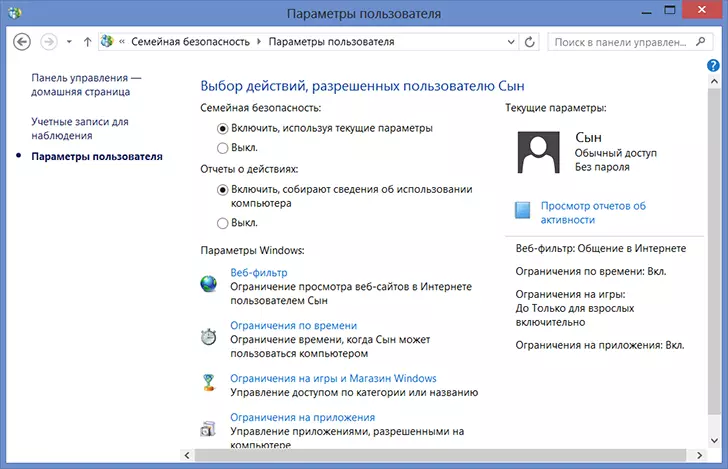
Postavljanje dozvola za račun
Nakon što ste stvorili račun vašeg djeteta, idite na Control Panel i odaberite "Family Security", a zatim u prozoru koji se otvori, odaberite korisnički račun. Vidjet ćete sve postavke roditeljske kontrole da je moguće da se prijave na ovaj račun.
web filter
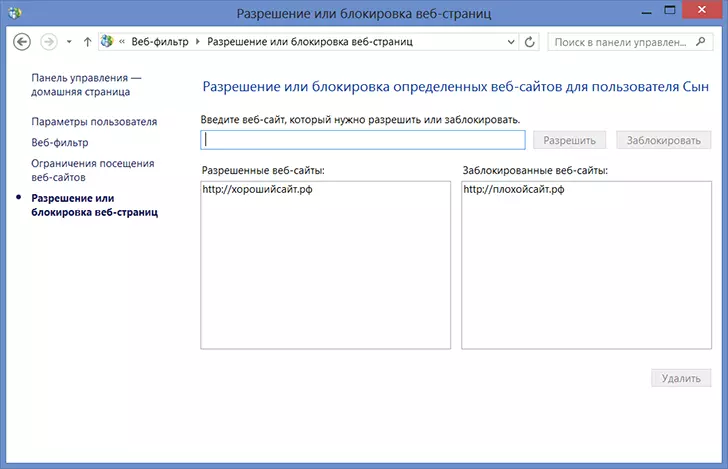
Kontrola pristupa lokaliteta
Web filter vam omogućava podešavanje gledanje stranicama na internetu za dijete račun: Možete kreirati liste i dozvoljena i zabranjena lokacijama. Također se možete osloniti na automatsko ograničenje sistema sadržaj za odrasle. Također je moguće da se zabrani preuzimanja bilo kakvih datoteka s Interneta.
Ograničenja na vrijeme
Sljedeća prilika za pružanje roditeljske kontrole na Windows 8 je da se ograniči upotreba kompjutera u vremenu: moguće je odrediti trajanje računara u radnika i vikendom, kao i komentar vremenskim intervalima kada računar se ne može koristiti u general (zabranjeno vrijeme)Ograničenja na igre, aplikacije, Windows Store
Pored već razgovarali funkcije, roditeljska kontrola omogućuje vam da se ograniči mogućnost pokretanja aplikacija i igara iz Windows 8 Store - prema kategoriji, starosti, vrednovanje drugih korisnika. Također se možete uspostaviti ograničenja na određene, već instaliran igre.
Isto se odnosi i na normalan Windows aplikacije - možete izabrati one programe na računaru da će vaše dijete biti u stanju pokrenuti. Na primjer, ako zaista ne želim da se odrekne dokument u kompleks odraslih program rada, možete zabraniti lansiranja na račun djeteta.
UPD: Danas, nedelju dana nakon što sam napravio nalog kako bi se pisati ovaj članak, izvještaj je došao u poštu na akcije virtualne sina, što je vrlo povoljno, po mom mišljenju.

Sumirajući, možemo reći da je funkcija roditeljske kontrole koje su uključene u Windows 8 se dobro nosila sa zadatke i imaju prilično širok spektar funkcija. U prethodnim verzijama Windowsa, kako bi se ograničiti pristup određenim lokacijama, zabraniti pokretanje programa ili postavljanje vremena rada pomoću jednog alata, najverovatnije će morati da se okrene proizvod RAID treće strane. Evo ga, može se reći besplatno, ugrađen u operativni sistem.
